Reklaam
 Linuxi kasutajad armastavad kiidelda oma vingete live-CD-de üle, rääkides kuidas igal Windowsi kasutajal peaks olema Ubuntu reaalajas CD 4 põhjust, miks igal Windowsi kasutajal peaks olema Ubuntu Live CD Loe rohkem . Need on hea märk: need CD-d võimaldavad teil oma arvutile juurde pääseda ka siis, kui teil on tõsiseid süsteemivigu.
Linuxi kasutajad armastavad kiidelda oma vingete live-CD-de üle, rääkides kuidas igal Windowsi kasutajal peaks olema Ubuntu reaalajas CD 4 põhjust, miks igal Windowsi kasutajal peaks olema Ubuntu Live CD Loe rohkem . Need on hea märk: need CD-d võimaldavad teil oma arvutile juurde pääseda ka siis, kui teil on tõsiseid süsteemivigu.
Mõne Windowsi kasutaja jaoks pole aga Linuxi kasutamise õppimine Windowsi probleemide lahendamiseks täiesti rahul. Neile on õnneks tasuta tööriistade abil võimalik Windowsi jaoks luua ülim alglaadimis-CD. Loomulikult on teil selleks vaja Windows XP seaduslikku koopiat, kuid eeldades, et teil on see käepärane, peate järgima järgmisi lihtsaid samme.
See ülim Windowsi alglaadimis-CD sisaldab kõike, mida vajate räsitud süsteemi päästmiseks, andmete taastamise tarkvarast viirusetõrje skanneriteni. Mis kõige parem - komplekti kuuluvad tööriistad on peaaegu kõik tasuta kasutamiseks.
1. samm: otsige või osta Windows XP CD
Esimene asi, mida vajate, on Windows XP CD. Ideaalis on see CD hoolduspaketi 2 kettaga, ehkki mõned hoolduspaketi 1 kettad võivad töötada. Midagi vanemat ei tööta. Samuti väärib märkimist, et mõned OEM-CD-d, mis on tavaliselt kaasas uued arvutid, ei tööta. Idee on jaemüügiketas, mida tavaliselt ostetakse arvutist eraldi.
Ärge arutage allpool olevates kommentaarides midagi, mis on seotud Windows XP piraatlusega; see eemaldatakse.
Kui olete oma CD kätte saanud, sisestage see oma draivi, ignoreerides kõiki automaatseid viipasid. Kas töötate ISO-st? Ekstraheerige kõik failid, kasutades 7-tõmblukk 7Zip: tasuta programm aeg-ajalt arhiivivormingute lahtipakkimiseks Loe rohkem või mõni muu programm, mis suudab arhiivida ISO-faile.
2. samm: installige UBCD4Win
See samm on lihtne; laadige lihtsalt alla UBCD4WIN [pole enam saadaval] ja installige see. Allalaadimine on üsna suur, nii et oodake mõnda aega, kui teie ühendus on aeglane. Installiprotsess on üsna standardne; lihtsalt järgige juhiseid.
UBCD4WIN on tarkvaraosa, mis on võimeline võtma andmeid Windows XP CD-lt ja looma sellega reaalajas keskkonna. Draiivereid ja palju tarkvara saab hõlpsalt segule lisada, nagu näete järgmises etapis.
Pange tähele, et see tarkvara on ainult Windows, nii et Linuxi ja Maci kasutajad ei saa seda kasutada ilma Windowsi masinale juurdepääsuta. Vabandust!
3. samm: seadistage oma CD
Nüüd jõuame lõbusa osa juurde. Käivitage UBCD4WIN ja näete peamist liidest:
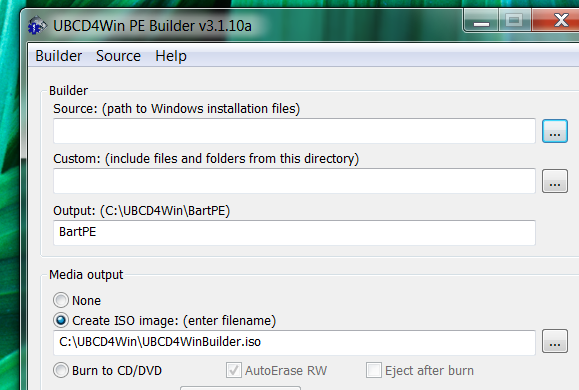
Osutage tee „Allikas” oma Windowsi installifailidele. Kui kasutate CD-d, on see lihtsalt teie CD-draiv. Kui eraldasite failid ISO-st, on see kaust, kus failid asuvad praegu.
Kasutage nuppu „Kohandatud”, kui teil on CD-le täiendavaid faile, mida soovite lisada.
Vaadake kindlasti akna allosas olevat nuppu „Pistikprogrammid”. Siin saate konfigureerida, millised lisarakendused ei kuulu CD-le.
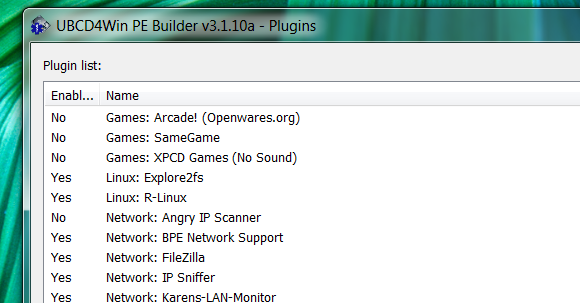
Need failid ulatuvad viirusetõrje skanneritest kettaparandustööriistadeni, seega veenduge, et läbite selle loendi.
Kui olete valmis minema, klõpsake julgelt nuppu „Ehitage“. See alustab protsessi ja palub teil leppida Windowsi EULA-ga:

Kui protsessis pole vigu, luuakse teie ISO. Proovige seda julgelt kasutades Virtuaalboks et kõik õigesti toimiks.
4. samm: põletage oma ISO
Kas soovite oma ISO kettale kirjutada? Vaadake seda nimekirja tasuta alternatiivid Nerole Parimad ja tasuta alternatiivid Nero CD / DVD-kirjutajaleÄrge raisake raha CD / DVD kirjutamise tööriistale! Vabavaraline rakendus võib olla kõik, mida vajate. Oleme siin koostanud Nero Burning ROM-i jaoks viis alternatiivi teie Windowsi arvutisse. Loe rohkem parima töövahendi leidmiseks. Soovitan CDBurnerXP-d väga soovitada.
5. samm: käivitage oma ISO
Ainult üks samm on alles jäänud: alglaadimis-CD-lt käivitamine. Sisestage CD arvutisse ja taaskäivitage süsteem. Nüüd peate käivitama buutimisvalikud. Kuidas seda teha, sõltub arvutist; näiteks Dellis vajutate F8. Ärge paanitsege; tavaliselt on käivitamisel ekraanil kuvatavad juhised ja takerdumise korral saate alati tutvuda oma kasutusjuhendiga.
Kui olete CD alglaadimise saanud, olete kohal! Teil on käivitatav Windowsi keskkond, kus on palju tasuta tööriistu:

Kas see protsess töötas teie jaoks? Kas suudate mõelda selle hämmastava tööriistakomplekti kasutamisele? Jätke oma kommentaarid allpool ja suunake meid julgelt paremate töövahendite poole.
Justin Pot on Oregoni Portlandis asuv tehnoloogiaajakirjanik. Ta armastab tehnoloogiat, inimesi ja loodust ning püüab igal võimalusel kõiki kolme nautida. Justiniga saab praegu Twitteris vestelda.